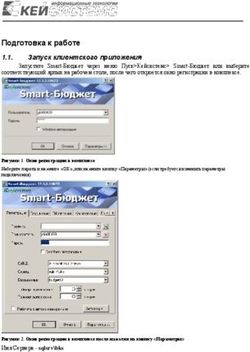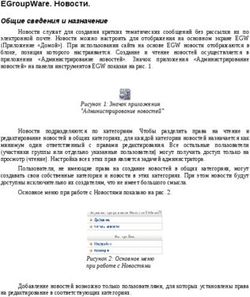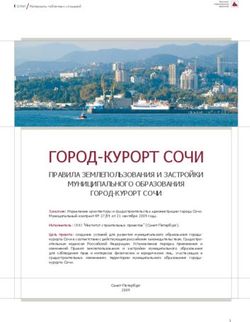"ЗЕМЛЯ И НЕДВИЖИМОСТЬ" МУНИЦИПАЛЬНАЯ ГЕОИНФОРМАЦИОННАЯ СИСТЕМА - Руководство пользователя Версия 5.6
←
→
Транскрипция содержимого страницы
Если ваш браузер не отображает страницу правильно, пожалуйста, читайте содержимое страницы ниже
“ЗЕМЛЯ И НЕДВИЖИМОСТЬ”
МУНИЦИПАЛЬНАЯ ГЕОИНФОРМАЦИОННАЯ СИСТЕМА
Руководство пользователя
Версия 5.6
ã Панорама 1991-2013
Ногинск
www.gisinfo.ru2 ЗЕМЛЯ И НЕДВИЖИМОСТЬ
АННОТАЦИЯ
Настоящий документ содержит информацию по установке, настройке и
сопровождению муниципальной геоинформационной системы “Земля и
Недвижимость”.
Система "Земля и недвижимость" предназначена для выполнения следующих
операций: ведение базы данных, содержащей сведения об объектах недвижимости,
сведения о земельном участке, на котором расположены объекты, и сведения об
организациях (индивидуальных предпринимателях), осуществляющих деятельность на
данных объектах и/или имеющих имущественные права на них; ведение арендных
договоров; мониторинг объектов недвижимости и организаций, осуществляющих
деятельность на данных объектах и/или имеющих имущественные права на них;
формирование сведений о земельных участках для передачи в налоговые органы в
соответствии с приказом Федеральной налоговой службы; загрузка данных из
налоговых органов; создание единой системы адресации объектов недвижимости,
который позволяет вести централизованный учет адресной привязки и многих других
операций. Для работы с атрибутивной и картографической базами данных используется
СУБД Microsoft SQL Server и ГИС Карта 2011.3 ЗЕМЛЯ И НЕДВИЖИМОСТЬ
Содержание
1 Общие сведения ...............................................................................................5
Назначение.....................................................................................................5
1.1
Функциональные возможности ....................................................................5
1.2
Требования к аппаратным средствам и программному обеспечению ........6
1.3
Запуск, регистрация ......................................................................................7
1.4
Разграничение прав доступа .........................................................................7
1.5
2 Защита программного обеспечения от нелегального копирования ........9
3 Начальные сведения ..................................................................................... 10
3.1 Общее описание интерфейса пользователя................................................10
3.2 Работа с экранными формами .....................................................................11
3.3 Стандартные элементы управления............................................................11
3.4 Использование “горячих” клавиш при работе со списком ........................ 13
3.5 Использование “горячих” клавиш при работе оконными элементами для
ввода данных. ...................................................................................................................15
3.6 Форма списка изображений ........................................................................ 15
3.7 Что такое Электронная карта ...................................................................... 16
3.8 Как работать с цифровой картой ................................................................ 17
3.9 Создание списка карт .................................................................................. 18
3.10 Просмотр карты ....................................................................................... 18
3.11 Получение картографической информации об объекте недвижимости19
3.12 Связь объекта недвижимости с электронной картой местности ...........20
3.13 Подключение данных с геопорталов. .....................................................21
4 Порядок работы............................................................................................. 23
4.1 Общий порядок ввода данных в реестр земельных участков .................... 24
4.2 Запрос, обновление данных ........................................................................ 26
5 Группа Файл ..................................................................................................28
5.1 Администратор ............................................................................................ 28
5.2 Настройка параметров................................................................................. 32
5.2.1 Общесистемные настройки ..................................................................... 32
5.2.2 Настройки текущего пользователя ......................................................... 34
5.3 Экспорт сведений для налоговых органов. ................................................34
5.4 Импорт сведений из налоговых органов. ...................................................40
5.5 Импорт данных из СУРЗ “Земля и Право”.................................................40
6 Недвижимость................................................................................................ 42
6.1 Территориальный классификатор: кадастровый округ, кадастровый
район, зоны, массивы, кварталы .....................................................................................42
6.1.1 Кадастровый округ ..................................................................................43
6.1.2 Кадастровый район..................................................................................43
6.1.3 Кадастровые зоны.................................................................................... 43
6.1.4 Кадастровые массивы..............................................................................43
6.1.5 Кадастровые кварталы ............................................................................44
6.2 Кадастровые участки ................................................................................... 44
6.2.1 Части участков ......................................................................................... 47
6.3 Строения и сооружения .............................................................................. 48
6.4 Помещения .................................................................................................. 50
6.5 Описание площадных характеристик кадастровых образований ............. 50
6.6 Права на недвижимость ..............................................................................51
6.6.1 Права на земельные участки, строения, помещения ..............................51
6.6.2 Обременения ............................................................................................534 ЗЕМЛЯ И НЕДВИЖИМОСТЬ
6.7 Обобщенные данные ................................................................................... 53
6.8 Договор аренды ...........................................................................................54
6.8.1 Расчет договора аренды ..........................................................................56
6.8.2 Параметры расчетов договора аренды....................................................56
6.8.3 Платежные документы ............................................................................ 57
6.8.4 График платежей ..................................................................................... 57
6.8.4.1 Расчет списка платежей по договору аренды .................................. 57
6.8.4.2 Погашение платежей (расчет проводок).......................................... 58
6.9 Договор купли-продажи.............................................................................. 59
7 Поиск............................................................................................................... 62
8 Реестры ........................................................................................................... 63
8.1 Субъекты права ........................................................................................... 63
8.1.1 Реестры физических лиц, индивидуальных предпринимателей ........... 63
8.1.2 Реестр юридических лиц .........................................................................64
8.2 Муниципальные образования ..................................................................... 66
8.3 Природопользователи .................................................................................67
8.4 Документы ...................................................................................................68
8.5 Учет заявок посетителей ............................................................................. 69
9 Справочники.................................................................................................. 72
9.1 Общие справочники ....................................................................................72
9.2 Адресный классификатор ...........................................................................73
9.2.1 Ведение списка АТЕ ................................................................................73
9.2.2 Ведение списка улиц ............................................................................... 76
9.2.3 Ведение списка адресных точек ............................................................. 77
9.2.4 Сервисные операции Адресного классификатора..................................78
9.2.4.1 Переименование................................................................................78
9.2.4.2 История адресного объекта .............................................................. 79
9.2.4.3 Недействующие адресные объекты ................................................. 79
9.2.4.4 Комплексное удаление адреса..........................................................79
9.2.5 Задание адреса .........................................................................................80
9.3 Экономика ................................................................................................... 81
9.3.1 Средние значения удельных показателей кадастровой стоимости
земель 81
9.3.2 Налоговые ставки категорий земель.......................................................82
10 Отчеты ............................................................................................................ 83
10.1 Отчеты – Использование землевладений ............................................... 83
10.2 Отчет – Список землепользователей (Краткий) .....................................84
10.3 Отчет – Список землепользователей (Полный) .....................................84
10.4 Отчет – Полные сведения о праве...........................................................84
10.5 Отчет – Классификатор ........................................................................... 85
10.6 Отчет – Анкета природопользователя ....................................................85
11 Завершение работы .......................................................................................865 ЗЕМЛЯ И НЕДВИЖИМОСТЬ
1 ОБЩИЕ СВЕДЕНИЯ
Муниципальная геоинформационная система "Земля и Недвижимость", далее по
тексту – МГИС "Земля и Недвижимость", предназначена для оперативного сбора,
накопления, хранения и использования земельно-кадастровых данных при кадастровом
картографировании, для учета земель и оперативного управления земельными
ресурсами, направленного на их эффективное использование в новых экономических
условиях.
Система позволяет вести справочную информацию о землепользователях,
земельных участках (ЗУ), объектах недвижимости (ОН), операциях, проводимых с ЗУ и
ОН, а также привязывать ЗУ и ОН к электронным картам и выполнять некоторые
расчетные задачи с выдачей отчетных материалов.
МГИС "Земля и Недвижимость" представляет собой информационный элемент
АСУ, обеспечивающий с использованием современных компьютерных технологий
наглядное представление, обработку и анализ разнородных данных, используемых для
информационной поддержки процессов, принятия решений.
1.1 Назначение
МГИС "Земля и Недвижимость" предназначена для выполнения следующих
операций:
- ведение базы данных, содержащей сведения об объектах недвижимости,
сведения о земельном участке, на котором расположены объекты, и
сведения об организациях (индивидуальных предпринимателях),
осуществляющих деятельность на данных объектах и/или имеющих
имущественные права на них;
- мониторинг объектов недвижимости и организаций (индивидуальных
предпринимателях), осуществляющих деятельность на данных объектах
и/или имеющих имущественные права на них;
- анализ результатов мониторинга, позволяющего оценить положение дел на
каждом объекте недвижимости и принять управленческие решения по
оценке эффективности деятельности организаций (индивидуальных
предпринимателей), осуществляющих деятельность на них;
- сокращение объема трудоемких рутинных операций по ведению
кадастрового учета земельных участков и объектов недвижимости,
организаций (индивидуальных предпринимателях), осуществляющих
деятельность на данных объектах и/или имеющих имущественные права
на них;
- повышение достоверности получаемой, обрабатываемой и хранимой
информации;
- сокращение сроков и повышение качества проведения технологических
процессов по ведению учета земельных участков, объектов недвижимости,
а также подготовки и оформления документов;
- возможность формирования различных форм отчетности в области
земельных отношений, представляемых руководству;
- поддержка деятельности по анализу ситуаций и выработке оптимальных
управленческих решений;
- обеспечение наглядности обрабатываемой информации.
1.2 Функциональные возможности
МГИС "Земля и Недвижимость" позволяет выполнять следующие функции:
Учетные:6 ЗЕМЛЯ И НЕДВИЖИМОСТЬ
- количественный и качественный учет земель с разделением их по
подкатегориям;
- учет объектов недвижимости;
- учет землепользователей;
- регистрация прав, а также сделок и обременений на земельный участок;
- установление и регистрация обременений и сервитутов;
- учет документов имущественно-правовых отношений субъектов.
Аналитические:
- цветовое или графическое выделение объектов электронной карты в
зависимости от их учетных данных и семантических характеристик;
- выполнение на основе учетных данных произвольных выборок из базы
учетных данных и объектов электронной карты;
- поиск и фильтрация объектов электронной карты по базе учетных данных
и их семантических характеристик;
- поиск и фильтрация учетных данных по объектам электронной карты.
Отчетно-статистические:
- создание и настройка отчетов на основании хранимых учетных данных.
Сервисные:
- ведение справочников и классификаторов;
- выполнение поисковых запросов;
- привязка учитываемых объектов к объектам электронной карты;
- выполнение картометрических операций.
1.3 Требования к аппаратным средствам и программному обеспечению
Для обеспечения функционирования МГИС "Земля и Недвижимость" наличие в
подразделении локальной компьютерной сети и подключенных к ней компьютеров,
имеющих следующие характеристики.
Минимальные требования к серверу:
- компьютер на базе процессора Intel Pentium IV 2.4 Ггц;
- оперативная память 1 Ггб;
- монитор с рекомендуемым минимальным разрешением 1024х768;
- наличие свободного места на жестком диске не менее 5 Gb (далее зависит
от объема хранимых локально электронных карт).
Программное обеспечение сервера:
- операционная система Microsoft Windows 2000 Server (должно быть
установлено обновление не ниже SP4);
- Microsoft Frameworks 2.1;
- СУБД Microsoft SQL Server 2005.
Минимальные требования к рабочей станции:
- компьютер на базе процессора Intel Pentium III 1000 Mгц;
- оперативная память 512 Mb;
- монитор с рекомендуемым минимальным разрешением 1024х768;
- наличие свободного места на жестком диске не менее 1 Gb (далее зависит
от объема хранимых локально электронных карт).
Программное обеспечение рабочей станции:7 ЗЕМЛЯ И НЕДВИЖИМОСТЬ
- Microsoft Windows 2000 (SP4), XP (SP2);
- драйвер OLE DB Provider for SQL Server (Входит в состав Microsoft Data
Access Components 2.8 а также в стандартную установку Microsoft
Windows XP SP2);
- Microsoft Office (2000 – 2003) (обязательно наличие Word и Excel).
Для работы программного обеспечения в 64-разрядной ОС необходимо
установить утилиту BDE Administrator x64.
Для формирования просмотра и печати на рабочей станции должен быть
установлен хотя бы один принтер в сети.
1.4 Запуск, регистрация
Для запуска системы МГИС "Земля и Недвижимость" дважды щелкните левой
кнопкой мыши на пиктограмме приложения, расположенной на рабочем столе.
После этого на экране появится окно регистрации пользователя, показанное на
риснке 1.
Рисунок 1- Диалоговое окно регистрации пользователя
Данный диалог служит для процедуры регистрации, в ходе которой система
определит, имеете ли вы право доступа к хранящейся в базе данных информации. Для
проверки полномочий укажите свое имя и пароль.
Присвоенное вам имя и уровень ваших полномочий можно узнать у
администратора базы данных, а пароль – это ваш собственный секретный код, который
никто, кроме вас, не должен знать. (Этим гарантируется, что никто не сможет работать
под вашим именем).
Обратите внимание и проконтролируйте текущую дату и время, в случае ошибки
обратитесь к администратору БД.
Примечание. Если вы забыли имя пользователя или пароль, вам необходимо
обратиться к администратору БД.
1.5 Разграничение прав доступа
Программа поддерживает работу в сети в архитектуре «клиент-сервер» с
разграничением доступа и защитой от несанкционированного доступа к базе данных по
уровням:8 ЗЕМЛЯ И НЕДВИЖИМОСТЬ
- Администратор. Осуществление любых действий по вводу,
корректировке и удалению информации, содержащейся в реестрах и
классификаторах. Администратор имеет право назначения полномочий
другим пользователям.
- Оператор. Осуществление действий по вводу и корректировке
информации, содержащейся в реестрах и классификаторах. Имеет
практически те же полномочия, что и администратор, за исключением
возможности назначения прав доступа другим пользователям.
- Пользователь. Осуществление действий по вводу и корректировке
информации, доступной для редактирования.
- Гость. Имеет право только на просмотр имеющихся данных.9 ЗЕМЛЯ И НЕДВИЖИМОСТЬ
2 ЗАЩИТА ПРОГРАММНОГО ОБЕСПЕЧЕНИЯ ОТ НЕЛЕГАЛЬНОГО
КОПИРОВАНИЯ
МГИС имеет ограниченное количество лицензий на использование. При покупке
системы Вы, кроме программного обеспечения, получаете электронный ключ защиты,
который подключается к параллельному порту компьютера (порядок подключения и
правила эксплуатации электронного ключа смотрите ниже). Функционирование
системы возможно только на том компьютере, к которому подключен электронный
ключ, поэтому перед началом работы Вам необходимо его подключить.
В комплект поставки нескольких локальных ключей может входить один сетевой
на ограниченное количество лицензий.
Порядок установки и эксплуатации электронных ключей описан в инструкции по
установке программных продуктов “Панорама”.10 ЗЕМЛЯ И НЕДВИЖИМОСТЬ
3 НАЧАЛЬНЫЕ СВЕДЕНИЯ
3.1 Общее описание интерфейса пользователя
Работа с программой осуществляется с помощью экранных форм обработки
данных. Эти формы, кроме информационных элементов (полей данных), содержат и
элементы управления данными. Элементами управления могут выступать набор кнопок
на панели инструментов, строки меню, пиктограммы, древовидные списки,
переключатели.
После завершения процедуры регистрации активизируется главное окно системы
(см. рисунок 2), через которое осуществляется все управление комплексом.
Рисунок 2- Главное окно системы МГИС "Земля и Недвижимость"
В верхней части окна вы видите главное меню, в состав которого входят
следующие разделы меню:
- Файл. Содержит список пользователей, настройку параметров,
информацию о текущем подключении к БД, позволяет выйти из системы.
- Поиск. Реализует быстрый поиск земельного участка для субъекта права.
- Земли. Осуществляет доступ к основным объектам земельного кадастра
(территории, земельные участки, строения).
- Право. Содержит информацию о владельцах на земельные участки,
правоустанавливающих и правоудостоверяющих документах, собственно
правах и обременениях, наложенных на конкретное право.
- Карта. Включает режимы по управлению электронной картой.
- Адресный классификатор. Обеспечивает ведение списков
административно- территориальных единиц, улиц населенного пункта,
адресных точек.
- Заявки. Ведется учет заявок посетителей.
- Справочники. Содержит нормативно-справочную информацию.
- Помощь. Предоставляет справочные сведения по работе в системе МГИС
"Земля и Недвижимость".
На панели, расположенной под главным меню, размещены кнопки быстрого
доступ к спискам:
Земельные участки;11 ЗЕМЛЯ И НЕДВИЖИМОСТЬ
- Строения и сооружения;
- Субъекты права.
3.2 Работа с экранными формами
Основой почти всех диалогов является форма. Ее можно понимать как типичное
окно Windows. Форма является основой, на которой размещаются поля ввода
информации, списки и т. п.
Форма имеет полосу заголовка, занимающую верхнюю часть, ниже ее
располагается панель управления с командными кнопками, кнопки развертывания,
свертывания и закрытия окна в верхнем правом углу.
3.3 Стандартные элементы управления
Управление данными осуществляется с помощью командных кнопок,
расположенных на горизонтальной панели управления в верхней части окна. Каждая
форма просмотра и редактирования данных имеет набор общих и специализированных
командных кнопок. Специализированные командные кнопки присущи только
конкретной форме. Общие командные кнопки присущи любой форме и обладают
одинаковой функциональностью.
К общим командным кнопкам относятся:
- Выбрать. Используется для выбора текущей записи в операциях, которые
требуют выбора нужного значения из списка. Выбор может быть осуществлен также
двойным нажатием мыши в любой колонке текущей записи в режиме Списком. Если
кнопка для выбора не доступна, то двойное нажатие на записи в списке означает
переход к просмотру данных в режиме учетной карты.
- Показать данные в режиме подробно. Используется для просмотра
подробных данных текущей записи.
- Редактировать. Используется для редактирования текущей записи.
- Отменить изменения. Данная кнопка используется для окончания режима
редактирования без сохранения изменений.
- Добавить новую запись. Используется для добавления новой записи, все поля
которой имеют пустое значение.
- Добавить новую запись с частичным копированием информации из текущей.
Используется для добавления новой записи с автоматическим заполнением некоторых
полей, значения которых берутся из текущей записи или вызывается диалог выбора.
Для каждой карточки (формы) перечень копируемых полей или список данных
индивидуален.
- Удалить запись. Используется для удаления текущей записи.
- Используется для запроса, обновления данных и фильтрации записей по
выбранным условиям. Нажатое состояние данной кнопки сигнализирует о том, что
запрос данных выполнен и получена информация. В полосе состояния данных,
расположенной внизу формы, приводится статистика о процессе. Для вывода всех
записей необходимо в форме Параметров запроса выбрать команду Очистить. В
случае выбора команды Закрыть на форме Параметров запроса данные будут
закрыты, кнопка выбора отжата, в строке состояния появится сообщение Данные не
открыты.
- Печать отчетных документов. Используется для вызова форм отчетов.
- Обновление данных. Используется для обновления данных. При нажатии на
кнопку все изменения, сделанные другими по сети, станут видимыми.12 ЗЕМЛЯ И НЕДВИЖИМОСТЬ
- Помещение в архив. Используется для помещения текущей записи в архив.
Перед тем как поместить данные в архив необходимо указать дату начала и окончания
действия записи в карточке объекта учета.
- Показать список архивных записей.
Кроме общих командных кнопок, некоторые формы имеют дополнительные.
Описание специализированных командных кнопок приводится вместе с описанием
соответствующих форм.
При отображении текущей записи в виде учетной карточки форма может
находиться в двух режимах: просмотра или редактирования.
Для изменения значения поля необходимо перевести форму в режим
редактирования и сделать поле текущим. Текущим поле становится либо при указании
его мышкой, либо при переходе в него по клавише Tab.
При редактировании информация заносится в текущее поле либо путем прямого
ввода значения с клавиатуры, либо путем выбора из списка возможных значений.
Выбор из списка возможных значений допустим только для тех полей, которые
отмечены кнопкой или . При нажатии на кнопку вызывается
соответствующая форма выбора из списка. При нажатии на кнопку на форме
появляется выпадающий список.
Большинство полей, отмеченных кнопкой , не имеет возможности прямого
ввода значения.
Поля, предназначенные для ввода информации о дате, имеют кнопку выбора
даты. При нажатии на нее оператору предоставляется всплывающий календарь для
выбора необходимой даты (см. рисунок 3).
Рисунок 3- Выбор значения поля «дата» из календаря
Объекты учета (земельный участок, строение и др.) имеют почтовый адрес.
Адрес может состоять из формализованной и неформализованной (произвольной)
частей, либо только из формализованной или произвольной.
Формализованная часть имеет структурированный вид и заполняется с помощью
Адресного классификатора (более подробно работа с Адресным классификатором
рассмотрено п.9.2 данной документации).
Произвольная часть содержит ту часть почтового адреса, которая либо не
поддается формализации, либо представление ее в формализованном виде не имеет
смысла.
Рассмотрим пример: адрес - «Московская обл., Ногинский р-н, дер. Мамонтово,
800 метров на северо-восток от почтового отделения». Формализованная часть имеет
структурированный вид:
- Область: Московская;
- Район: Ногинский;13 ЗЕМЛЯ И НЕДВИЖИМОСТЬ
- Населенный пункт: дер. Мамонтово;
Неформализованная часть:
- 800 метров на северо-восток от почтового отделения.
В реестре объекта учета необходимо заполнить:
- Адрес (формализованный). Московская обл., Ногинский р-н, д.
Мамонтово.
- Адрес (произвольный). Например, 800 метров на северо-восток от
почтового отделения.
Итоговый адрес представляет собой строку, состоящую из формализованного и
произвольного адресов.
3.4 Использование “горячих” клавиш при работе со списком
В общем случае список представляет собой элемент управления, отображающий
данные в табличном виде. Он состоит из трех элементов: строки заголовков столбцов,
строки ввода условий фильтраций данных, сетки с данными.
Рисунок 4- Форма, содержащая список данных.
CTRL+C – копирование содержимого текущей ячейки в буфер. Для правильного
копирования русского текста необходимо, чтобы текущей раскладкой клавиатуры была
русская.
CTRL+[клавиша влево] – переход на первую колонку в строке.
CTRL+[клавиша вправо] – переход на последнюю колонку в строке.
SHIFT+ клавиши навигации курсора (вверх, вниз, влево, вправо) –
выделение прямоугольной области.
Правая кнопка мыши + “движение мыши” – выделение прямоугольной
области.
Правая кнопка мыши над левой информационной колонкой + “движение
мыши” – выделение множества строк целиком.
Меню Списка (доступно по нажатию кнопки в верхнем левом углу сетки):
- копирование текущей ячейки в буфер
- копирование выделенной области в буфер.
Горизонтальная и вертикальная полосы прокрутки позволяют посмотреть
информацию списка.
Ширина столбца списка устанавливается перетаскиванием разделителя между
заголовками при наведении и нажатии на него курсора . Если справа разделитель не
виден, то необходимо подвести курсор к вертикальной полосе прокрутки.
Двойной клик на ячейке переводит форму в режим работы с подробной
информацией о данной записи.
Для поиска значения в текущем столбце используются следующие сочетания
клавиш:14 ЗЕМЛЯ И НЕДВИЖИМОСТЬ
- Ctrl+F– после того как появится изображение желтого треугольника
наберите символы в ячейке для поиска записи, например, 19, курсор
переместится на строку со значением 19:01:020107 .
- Быстрый набор поискового текста в ячейке позволяет найти запись
аналогично нажатию Ctrl+F;
- Ctrl+F+F – вызов формы поиска.
- Ctrl+Enter - поиск следующего совпадения.
- Ctrl+Shift+Enter - поиск предыдущего совпадения.
Для начала поиска нажмите сочетания клавиш Ctrl+F+F, активизируется форма,
показанная на рисунке 5. Наберите символы в поле образец, укажите условия поиска и
нажмите кнопку «Найти далее».
Рисунок 5- Форма поиска в списке.
Сортировка данных выполняется при нажатии на маленькие серые треугольники в
правой части заголовков столбцов. Клик на заголовке изменяет порядок сортировки.
Список содержит специальную строку (под заголовком), где пользователь может
вводить в ячейки текст для фильтрации записей. Либо нажать на маленькие черные
треугольники, расположенные в правой части специальной строки (Рисунок 4-), для
получения списка возможного текста для поиска.
Текст выражения в ячейке фильтра должен иметь следующий формат:
[Operator1] Operand1 [(] [AND|OR Operator2 Operand2 [)] ]
Где OperatorX - один из [ = | | != | > | < | >= | =1*
*>1 AND 100*
*in (Str1,Str2,Str3)*
Когда курсор находится в ячейке фильтрации, пользователь должен нажать
ENTER для применения фильтра.
Внимание. Для корректной работы режима фильтрации условие фильтра
необходимо заключать в символ * (*текст фильтра*). Это условие необходимо
выполнять в случаях, когда в тексте фильтра встречаются знаки препинания, скобки,
специальные символы.15 ЗЕМЛЯ И НЕДВИЖИМОСТЬ
3.5 Использование “горячих” клавиш при работе оконными элементами
для ввода данных.
Escape – отмена действия редактирования.
Флажок (элемент, имеющий два состояния). Переключение состояния – клик
левой кнопки мыши или клавиша пробел.
TAB – переход между оконными элементами слева на право, сверху вниз.
SHIFT+TAB – переход между оконными элементами в обратном порядке.
При работе с оконным элементом – выпадающий список:
- ALT+[cтрелка вниз] – войти в выпадающий список, закрыть список без
выбора.
- Backspace – очистить значение (когда список не активен).
- Enter – выбрать значение, когда активен выпадающий список.
-
3.6 Форма списка изображений
Программа позволяет для определенных объектов учета накапливать
графическую информацию в виде изображений (фотографий) объекта.
Вызов формы списка изображений осуществляется из реестров земельных
участков и строений, помещений (командная кнопка ).
Рисунок 6- Форма списка изображений
Для добавления нового изображения объекту недвижимости необходимо:16 ЗЕМЛЯ И НЕДВИЖИМОСТЬ
- Нажать на кнопку Добавить запись . В результате вызывается
стандартный диалог Открытия файла. После выбора файла его вид
отображается на форме и размеры прописываются в полях Высота и
Ширина.
- Заполнить поля записи:
- Название – название изображения.
- Дата слайда – дата изображения.
- Примечание – дополнительная информация для изображения.
- При нажатии на кнопку Сохранить как предоставляется возможность
изменения формата изображения в формат типа BMP, GIF, JPG.
Изображением объекта на форме можно управлять с помощью
выставления условия отображения разместить слайд в окне. При выборе
условия отображения, картинка объекта растягивается на все окно
отображения. Для использования изображения в отчетах необходимо
отметить поле для вывода в отчет.
- При нажатии на кнопку происходит отказ от текущих изменений
записи.
- Для удаления записи из списка предназначена кнопка Удалить запись .
- Форма переходит в режим редактирования автоматически при изменении
данных записи или при нажатии на кнопку Редактировать .
Для работы с изображением щелкните правой кнопкой мыши на окне,
содержащем изображение. Активизируется всплывающее меню, которое содержит
следующие пункты:
- Вставить из (файла);
- Сохранить как.
Печать изображения осуществляется при нажатии на кнопку Печать .
3.7 Что такое Электронная карта
Для привязки информации о земельных участках, строений к карте необходимо
наличие векторной электронной карты. ГИС “Земля и Недвижимость” позволяет
существующие (заранее созданные) объекты карты связать с атрибутивной базой
данных.
Создание, редактирование электронной карты ведется с помощью программного
продукта ГИС Карта 2011, либо Панорама-Редактор, в зависимости от поставляемой
комплектации. ГИС Карта 2011 приобретается по количеству рабочих мест, связанных
с созданием, редактированием электронной карты.
Система ведения банка данных электронных карт в формате ГИС "Карта 2011"
предназначена для хранения, накопления и обработки следующего картографического
материала:
- векторная цифровая карта;
- растровая цифровая карта с привязкой к реальным координатам.
- Система ведения банка данных электронных карт в формате ГИС "Карта
2011" обеспечивает следующие функции:
- ведение архива цифровых данных;
- обеспечение работы в случае, когда электронные карты имеют различную
систему координат;
- привязку учитываемых объектов к объектам электронной карты;
- выполнение картометрических операций.
Как правило, картографический материал для различных видов и масштабов карт
имеет соответствующие системы деления на номенклатурные листы (планшеты).
Отдельному листу (планшету) соответствует определенный участок земной
поверхности. Для работы с несколькими листами бумажных карт их необходимо17 ЗЕМЛЯ И НЕДВИЖИМОСТЬ
склеить или соединить другим образом. Данный процесс просто и эффективно
реализован в системе "Карта 2011". Если имеется несколько листов карт в цифровом
виде, имеющих одинаковые масштаб, проекцию, систему координат, то они могут
отображаться как единое целое. При этом они остаются физически независимыми
файлами цифровых данных на магнитном носителе.
Система должна предусматривать возможность использования следующего
картографического материала:
- Одна электронная топографическая карта (ЭТК). Как правило, на данном
материале отображаются топографические данные местности (*.map)
(обзорная карта).
- Набор пользовательских (тематических) карт (*.sit).
В качестве пользовательской карты в ГИС “Земля и Недвижимость” выступает
Карта ЗУ и ОН.
Пользовательская векторная карта состоит только из одного листа, который не
имеет постоянных размеров и границ. При добавлении или удалении объектов его
габариты и расположение будут меняться. Пользовательская карта может отображаться
совместно с районом работ (топографическими картами *.map), а также растровыми и
матричными картами. Одна и та же пользовательская карта может одновременно
отображаться на разных картах местности и редактироваться разными пользователями.
Результаты редактирования у разных пользователей будут выглядеть одинаково.
Пользовательская карта имеет свой классификатор, который не зависит от
классификатора ЭТК. Совместно с одной ЭТК может одновременно отображаться
любое количество различных пользовательских карт со своими классификаторами.
Создание, обновление и распространение карт местности и пользовательских карт
может выполняться независимо разными службами из разных источников. Обмен
пользовательскими картами может выполняться в формате SXF двоичного или
текстового вида. На лист создается один файл-паспорт (*.sit). Система поддерживает
работу с несколькими пользовательскими (тематическими) картами.
Совокупность картографического материала, помещенного в одну базу данных,
отображаемого и обрабатываемого вместе, составляет Набор карт. Набор карт в
общем случае может состоять только из одного планшета. В базе данных (БД) каждому
Набору карт ставится в соответствие уникальное имя.
3.8 Как работать с цифровой картой
Для отображения цифровой карты выберите элемент главного меню Карта,
расположенного на горизонтальной панели в верхней части окна, либо на командную
кнопку Показать карту , расположенную на формах просмотра и редактирования
объектов учета.
Цифровая карта доступна только в том случае, если ее добавили в список карт,
который формируется в режиме Файл/Настройка параметров/Состав карты.
При работе с картой в системе доступны следующие операции:
- масштабирование изображения карты;
- ролирование изображения карты;
- поиск объекта карты по его картографическим характеристикам;
- выбор объекта карты как текущего;
- просмотр картографической информации о текущем объекте карты
(название, классификация, атрибуты, метрика);
- связь объекта карты и учетных кадастровых данных на него.
Объектом может считаться земельный участок, строение и т. д. Объект на карте
считается выделенным, если он явно выделяется цветом по отношению к другим и
информация о нем отображена в строке состояния главной формы.18 ЗЕМЛЯ И НЕДВИЖИМОСТЬ
3.9 Создание списка карт
Для работы со списками карт выберите элемент главного меню Файл /Настройка
параметров/Состав карты, расположенного на горизонтальной панели в верхней
части окна.
3.10 Просмотр карты
Форма, предназначенная для отображения картографической информации,
показана на рисунке 7.
Рисунок 7- Форма цифровой карты
Форма имеет следующие командные кнопки:
- Для ОН в списке найти объект карты. Если текущая запись связана с
объектом, то данный объект будет выделен на карте. Если кнопка отжата, то по
двойному щелчку на объекте учета отображается форма с данными объекта учета. Если
кнопка нажата, то по двойному щелчку на объекте учета на карте выделяется
связанный объект.
- Для объекта карты найти ОН в списке. Если выделенный объект на карте
связан с одним из ОН, то данный ОН в списке становится текущим.
- Для всего списка ОН выделить связанные объекты на карте. Данный
режим позволяет выделить все объекты, связанные с базой данных.
- Связать объект карты с объектом учета. Используется в операциях связи
объекта учета и выбранного объекта карты.
- Разорвать связь объекта карты с учетной карточкой кадастрового
участка. Используется для разрыва установленной ранее связи объекта учета и
выбранного объекта карты.
- Обновить данные. Используется для обновления данных после привязки
объекта учета к объекту на карте.
- Картографические данные. Выводит на экран данные об объекте карты,
которые хранятся в картографической базе данных системы.19 ЗЕМЛЯ И НЕДВИЖИМОСТЬ
- Показать учетные данные об объекте. Показывает информацию о
выбранном объекте карты в виде формы учетных данных о земельном участке при
условии, что выбранный объект связан с карточкой описания земельного участка.
- Выполнить поиск объектов карты в соответствии с установленными
параметрами поиска. Выводит на экран форму выбора объекта карты, содержащую
картографические данные найденного объекта карты.
- Фильтрация состава изображения карты. Осуществляет ввод условий
отображения объектов карты.
- Исходный масштаб карты. Устанавливает масштаб текущего изображения
карты.
- Отдалить карту. Приводит к отдалению карты и увеличению знаменателя
масштаба изображения карты в два раза.
- Приблизить карту. Приближает карту и приводит к уменьшению
знаменателя масштаба изображения карты в два раза.
- Масштабирование карты в точке нажатия. Нажатие левой кнопки мыши
приближает карту, а правой ее отдаляет. Точка нажатия мыши становится центром
изображения карты в форме.
- Перемещение карты. Используется для перемещения изображения, карта
перерисовывается в новом положении.
- Список данных электронной карты.
- Активизация ГИС Карта 2011.
- Выбор геопортала из списка. Позволяет загружать пространственные
данных в виде графического изображения и сопутствующих метаданных.
3.11 Получение картографической информации об объекте недвижимости
Картографическая информация об объекте карты отображается в виде диалоговой
формы, которая позволяет просматривать параметры объекта карты.
В системе есть возможность запросить описание (краткую справочную
информацию) объекта электронной векторной карты. Это можно сделать следующим
образом:
- активизировать электронную карту, на которой находится интересующий
объект;
- навести указатель курсора на объект и нажать левую кнопку мыши.
После этого появится окно диалога, в котором будет помещена информация о
выбранном объекте.
Ввиду того, что электронная карта имеет многослойную структуру, в точке,
указанной перекрестьем, одновременно могут пространственно располагаться
несколько объектов. Поэтому после первого нажатия в окне диалога появится
информация о самом верхнем объекте.
Подробная информация об объекте выводится в форме Выбор объекта (см.
рисунок 8.) при нажатии кнопки Информация о выбранном объекте. При помощи
кнопок Вперед, Назад формы выполняется перебор объектов карты, расположенных в
точке курсора мыши.20 ЗЕМЛЯ И НЕДВИЖИМОСТЬ
Рисунок 8- Форма выбора объектов карты
3.12 Связь объекта недвижимости с электронной картой местности
Некоторые объекты учета (строение, зона, массив, квартал, земельный участок)
кроме описательных (атрибутивных) характеристик имеет плановое положение, то есть
имеют вполне определенные координаты на местности. Если на учитываемую
территорию имеется электронная карта (дежурная кадастровая карта) в формате ГИС
Карта 2011, то атрибутивные данные о кадастровых образованиях (их учетные
карточки) можно сопоставить конкретному объекту электронной карты. Как правило,
каждому типу кадастрового образования соответствует свой определенный тип объекта
карты. Для более наглядного представления информации такие типы объектов
необходимо разносить по разным слоям карты. Что такое объект, слой карты и другая
информация по ведению электронной карты представлена в документе “Система
Электронных Карт "Панорама". Руководство пользователя”.
Чтобы связать объект карты с учетной карточкой необходимо:
- Войти в форму списка соответствующего кадастрового образования.
- Активизировать режим редактирования, нажав командную кнопку .
- Нажать на командную кнопку Показать карту - .
- На карте выбрать объект, который соответствует данному кадастровому
образованию. Объект карты должен быть заранее создан средствами ГИС
Панорама. Процесс выбора объекта карты описан в разделе: Управление
цифровой картой учитываемой территории.
- Нажатием кнопки Связать объект и запись подтвердить связь между
объектом и учетной карточкой. После этого связь будет установлена. При
этом в поле Карта будет записано название планшета (листа) карты и21 ЗЕМЛЯ И НЕДВИЖИМОСТЬ
информация об уникальном номере объекта карты в планшете, в
соответствующую семантику объекта карты будет записан уникальный
номер объекта (название семантики указывается в общих параметрах
настройки системы).
Чтобы разорвать связь объекта карты с учетной карточкой необходимо:
- Войти в форму списка соответствующего кадастрового образования;
- Войти в режим редактирования данных.
- Нажать на командную кнопку Показать карту - .При этом на карте
будет выбран объект, с которым связана учетная карточка.
- Нажатием кнопки Разорвать связь подтвердить операцию удаления связи
между объектом и учетной карточкой.
При установлении связи объекта карты с учетными данными указывается
семантика для связи с картой. Данный параметр указывает, в какой атрибут объекта
карты (семантику) записывать уникальный номер территориального образования при
установлении (изменении) связи между территориальными образованиями и объектом
электронной карты.
Сохранение уникального номера необходимо для проведения дополнительного
контроля информации и для более удобного использования карты вне системы МГИС.
Пользователь может отказаться от такого сервиса. В этом случае в форме
Общие параметры в качестве имени семантики для связи с картой должно стоять
пустое значение. В противном случае, при изменении кадастрового номера, при выборе
нового объекта карты для участка, система МГИС будет пытаться записать семантику в
объект карты.
3.13 Подключение данных с геопорталов.
МГИС позволяет отображать данные с геопорталов. Для того чтобы вызвать
соответствующее меню необходимо нажать на кнопку на форме, предназначенной
для отображения картографической информации. Система поддерживает основные
стандарты передачи данных OGC WMS, OGC WMTS, TMS и некоторые нестандартные
алгоритмы обработки информации. На данный момент доступны следующие сервисы:
- Google (спутник, карта, ландшафт, гибрид, пробки, подписи),
- Yahoo! (спутник, карта),
- OpenStreetMap (карта),
- Virtual Earth (спутник, карта),
- Yandex (спутник, карта, гибрид, пробки, народная карта),
- Росреестр (кадастровые округа, кадастровые районы, кадастровые
кварталы, земельные участки, карта, подписи),
- Kosmosnimki (базовое покрытие(WMS), базовое покрытие(WMTS)),
- ProtectedPlanet (карта),
- OSM (спутник),
- ESRI (спутник),
- WIKIMAPIA (карта),
- MAPSFORFREE (рельеф (отображение до 1: 600 000)),
- Navitel (карта, пробки),
- Mail (карта, пробки, спутник),
- ZULU (мир, Санкт-Петербург, Рига),
- NASA (база данных дистанционного мониторинга возгораний),
- Кадастровая карта Украины (ортофотопланы, почвенная карта,
кадастровое деление),22 ЗЕМЛЯ И НЕДВИЖИМОСТЬ
- ВЕГА (метеоданные: температура, минимальная температура,
максимальная температура, относительная влажность, атмосферное
давление, облачность, количество осадков, нисходящая
длинноволновая радиация, восходящая длинноволновая радиация,
нисходящая коротковолновая радиация, восходящая
коротковолновая радиация, влажность почвы на глубине 10 см,
влажность почвы на глубине 40 см, влажность почвы на глубине
100 см, влажность почвы на глубине 200 см, температура почвы на
глубине 10 см),
- ВЕГА (природные пожары: лесные пожары, нелесные пожары, горячие
точки лесные),
- ВЕГА (леса: карта растительности, запасы насаждений).
Сервисы описаны в настроечном файле wmslist.ini. Этот файл является
обязательным для правильной работы программы.23 ЗЕМЛЯ И НЕДВИЖИМОСТЬ
4 ПОРЯДОК РАБОТЫ
Основное назначение МГИС - накопление и анализ информации об объектах
учета (земельных участках, строений, помещений), с учетом истории правовых
изменений. Для этой цели вся информация разделена на следующие группы:
- классификаторы системы;
- территориальный классификатор;
- атрибутивная информация о ЗУ;
- атрибутивная информация об объектах недвижимости;
- картографические данные на учитываемую территорию и ЗУ;
- субъекты права (землевладельцы);
- документы, на основании которых оформляются все операции с ЗУ;
- права на ЗУ;
- правоудостоверяющие документы;
- обременения.
Каждой группе информации в МГИС соответствует собственная экранная форма
представления данных, которые будут рассмотрены ниже.
На начальном этапе особое внимание необходимо уделить электронной карте.
В случае отсутствия карты пользователь имеет возможность создать
пользовательскую карту. Пользовательская карта создается с помощью программы
ГИС Карта 2011, либо "Панорама-Редактор" (в зависимости от комплектации
продукта).
Работу по заполнению атрибутивной базы данных необходимо начинать с
заполнения справочников и адресного классификатора. В справочниках содержится
разнообразная информация о типах операций с землей, ее возможные категории,
целевое назначение и т.п.
Проведите структуризацию Учитываемой территории, т.е. выделении
кадастровых учетных единиц: Территория - Зона - Массив - Квартал, причем
необходимо начинать с верхнего уровня. В качестве Зон для города могут быть
приняты административные границы районов, а в случае их отсутствия другие
условные или природные границы (например: левобережье и правобережье). В
сельской местности в качестве Зон могут быть выделены условные территории с
характерным типом (например: с/х территории, залесенные территории и т.п.).
Границами зон может служить, например, река.
В качестве Массивов в городе могут служить жилые массивы и поселки,
включенные в городскую черту. В районе за Массив принимается населенный пункт,
крупная промышленная площадка, с/х предприятие, крупное садоводческое
товарищество.
Основное правило при структуризации территории - границы кадастровых
учетных единиц не должны пересекать земельных Участков, а также должно
соблюдаться правило вложенности без перекрытий и пробелов учетных единиц
нижнего уровня в учетную единицу верхнего.
Далее по мере поступления данных необходимо придерживаться следующего
порядка ввода информации:
- Заполнение данных о ЗУ (карточка ЗУ).
- Заполнение данных об объектах учета.
- Ввод учетных данных о землепользователях.
- Ввод информации о документе, на основании которого осуществляется
регистрация сделки с ЗУ. На основании этого документа регистрируется
новое право на ЗУ и аннулируется старое.
- Регистрация прав на ЗУ.
- Ввод правоудостоверяющих документов.
- Печать выходных форм.24 ЗЕМЛЯ И НЕДВИЖИМОСТЬ
4.1 Общий порядок ввода данных в реестр земельных участков
Каждый земельный участок характеризуется множеством параметров, одни из
которых отражают данные о земле, а другие отражают права конкретных лиц на эту
землю.
Данные о земле представляются следующими параметрами:
- Квартал – номер квартала, в который входит данный кадастровый
участок.
- Кадастровый номер – кадастровый номер участка.
- Название – условное название участка.
- Категория земель – категория земель, которая характеризует данный
участок.
- Вид разрешенного использования – значение из типового перечня видов
разрешенного использования.
- Используется – информация о текущем использовании участка. Поле
может принимать следующие значения, выбираемые из списка:
неизвестно, нормально, не используется, не по назначению, не
рационально, с нарушением законодательства. Информация необходима
для составления отчета по текущему использованию земель.
- Адрес (улица, дом, квартира) – характеризует юридический адрес
участка. Площадь по факту – определяет фактическую площадь участка.
- Площадь по документам – определяет площадь участка, указанную в
правоудостоверяющих документах.
- Площадь по карте – определяет площадь участка по карте, в случае если
участок связан с объектом карты.
- Номер кадастрового дела – определяет номер кадастрового дела, которое
заведено на данный участок.
- Кадастровая стоимость – кадастровая стоимость участка. Заполняется
вручную.
- Предыдущий кадастровый номер – заполняется вручную и определяет
кадастровый номер участка, который был до образования нового номера.
- Последующий кадастровый номер – заполняется вручную и определяет
кадастровый номер участка, который образовался при ликвидации
текущего участка.
- Карта – описывает объект карты, который соответствует данному
кадастровому участку (связан с участком).
- Примечание – дополнительная информация.
- Архив – признак архивных объектов учета.
Данные о праве имеют следующие характеристики:
- Кадастровый номер – кадастровый номер земельного участка, на
который распространяется данное право.
- Субъект – субъект права (физическое, юридическое лицо).
- Тип – название вида права (по виду приобретаемой по этому праву
собственности).
- Доля – доля права. Используется при совместном или долевом участии.
- Основание возникновения права – название документа, на основании
которого возникает право.
- Цель использования – для какой цели предоставлен участок.
- Основное право – флажок, указывающий, что данное право является
основным (первичным). По этому флажку определяется тот факт, что
влияет ли право на смену собственника (пользователя) или нет.
- Основное право с даты – дата вступления права в силу. Дата
используется для ведения истории земельных отношений в
хронологическом порядке.25 ЗЕМЛЯ И НЕДВИЖИМОСТЬ
- Выдан правоудостоверяющий документ – название и тип
правоудостоверяющего документа, т.е. документа, который выдан в
подтверждение данного права.
- Основание прекращения права – документ, на основании которого
данное право аннулируется. Этот же документ является основанием
возникновения другого Основного права.
- Право аннулировано с даты – флажок, указывающий, что право
аннулировано с определенной даты. Аннулированные права не попадают в
отчеты.
- Информация о регистрации права в соответствующих органах - Дата,
Номер записи, Регистратор, Номер свидетельства (название
организации).
- Информация об аннулировании регистрации права в соответствующих
органах - Дата, Номер, Регистратор (название организации).
- Примечание – дополнительная информация.
На один земельный участок может существовать несколько актуальных прав, т.к.
доля права конкретного субъекта может быть меньше единицы.
Данные о земле ведутся в форме Кадастровые участки (подробная информация
дана в разделе Кадастровые участки). Данные о правах ведутся в форме Права
(подробная информация дана в разделе Права).
Для ведения данных по земельным участкам пользователь должен принадлежать
к группе пользователей, которая имеет разрешение к ресурсу “Земельные участки,
части участков, территории ” в режиме изменения данных.
Доступ к списку участков осуществляется через:
- меню Недвижимость->Участки;
- кнопку , находящуюся на главной панели системы.
Для создания земельного участка необходимо:
- Нажать на кнопку в форме списка земельных участков..
- Заполнить поля на форме подробной информацией о земельном участке.
- Нажать на кнопку Сохранить для сохранения данных об участке.
- Для указания прав на участок нажать на кнопку , находящуюся на
панели кнопок списка участков. Будет отображаться форма Списка прав.
- Для добавления нового права нажать на кнопку в форме списка прав на
земельные участки.
- Заполнить поля на форме подробной информацией о праве.
- В поле Субъект нажать на кнопку . Будет отображаться форма Списка
субъектов права.
- Выбрать субъекта из списка или добавить нового субъекта. Для
добавления нового субъекта:
- нажать на кнопку в форме списка субъектов;
- заполнить поля на форме подробной информацией о субъекте;
- нажать на кнопку Сохранить для сохранения данных о субъекте.
Выбрать из списка субъектов нужного правообладателя двойным
щелчком кнопки мышки или нажатием на кнопку .
- Нажать на кнопку Сохранить для сохранения данных о праве.
- Для занесения изображения участка нажать на кнопку , находящуюся на
панели кнопок списка участков.
- Если у земельного участка есть какие-либо документы, которые не
использовались при формировании права на участок, их можно добавить в
список документов, нажав на кнопку , находящуюся на панели кнопок
списка участков.26 ЗЕМЛЯ И НЕДВИЖИМОСТЬ
- В список документов на земельный участок автоматически добавляются
документы, которые использовались при формировании права на участок,
договоров купли-продажи и аренды, остальные - по нажатию на кнопку
. Будет отображена форма Общего списка документов системы.
- Выбрать документ из списка или добавить новый.
- Выйти из формы Список документов на земельный участок можно
нажатием на клавишу клавиатуры - ESC или “по кресту” на форме.
4.2 Запрос, обновление данных
В общем случае для отображения данных в виде списка информацию необходимо
запросить по определенным критериям. Полученные данные можно затем
отфильтровать по дополнительным критериям.
Запрос данных осуществляется в форме Редактирование параметров запроса.
Для вызова формы формирования условий запроса данных нужно нажать на панели
управления формы кнопку . Если список объектов учета отфильтрован, кнопка
находится в нажатом состоянии.
Сформировать запрос возможно двумя способами:
- в виде стандартного запроса;
- в виде расширенного запроса.
Ввод данных в форме “Стандартный запрос” может вестись в любой
последовательности. Заполнение всех полей необязательно. Количество комбинаций
заполнения по полям не ограничено. Чем больше условий поиска будет введено, тем
меньший набор данных будет получен.
Рисунок 9- Форма параметров стандартного запроса
Форма “Расширенного запроса” позволят сформировать более сложные критерии
отбора.27 ЗЕМЛЯ И НЕДВИЖИМОСТЬ
При активизации формы расширенного поиска автоматически формируется
список разрешенных полей для формирования запроса.
Выберите требуемое поле, дважды щелкните левой кнопкой мыши, либо нажмите
командную кнопку Добавить текущее поле в запрос (+). В нижнем окне появится
запись, содержащая по умолчанию имя поля, условие отбора, операцию, открывающую
и закрывающую скобки.
Пользователю необходимо задать значение, по которому будут отбираться
записи. При необходимости замените условие отбора, операцию, удалите, либо
добавьте скобки. Количество открывающих и закрывающих скобок должно быть
одинаковым. В процессе формирования запроса пользователь имеет возможность
просмотреть его текст. Для этого необходимо щелкнуть левой кнопкой мыши на окне,
содержащем список записей запроса, и нажать клавишу F11.
Рисунок 10- Форма параметров расширенного запроса
Настроенные параметры стандартного и расширенного запросов могут быть
сохранены. Задайте имя запроса и нажмите кнопку Сохранить текущие параметры
запроса ( ). Для просмотра списка именованных запросов, их удаления,
переименования нажмите на кнопку .
После того как запрос сформирован нажмите на кнопку Применить.
При работе с именованными запросами необходимо соблюдать следующие
правила:
- Параметры запроса сохраняются только после нажатия кнопки .
- Новое имя запроса можно ввести только после ввода условий запроса.Вы также можете почитать